Bilgisayarınızda Bellek Sorunu Olduğunu Düzeltin
Yayınlanan: 2018-01-12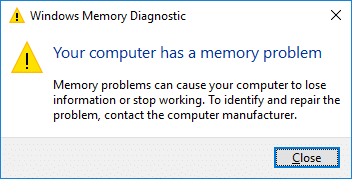
Bilgisayarınızda Bellek Sorunu Olduğunu Düzeltin: “MEMORY_MANAGEMENT” hata mesajıyla birlikte Ölümün Mavi ekranı (BSOD) ile karşı karşıyaysanız, Bilgisayarınızda en kısa sürede teşhis edilmesi gereken bir Bellek sorunu vardır. Ayrıca, Windows Bellek Tanılama aracını çalıştırırsanız, "Bilgisayarınızda bir bellek sorunu var, Bellek sorunları bilgisayarınızın bilgilerini kaybetmesine veya çalışmayı durdurmasına neden olabilir, sistem üreticisine başvurun" hata mesajını döndürme olasılığı vardır.
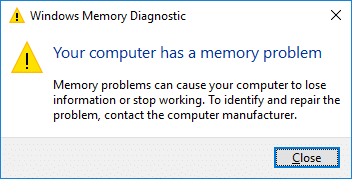
Yukarıdaki hata, RAM'de mutlaka bir sorun olduğu anlamına gelmez, ancak altta yatan sorun sürücülerle de ilgili olabilir, bu nedenle sorunu teşhis etmeden RAM'inizi değiştirmeyin. O halde zaman kaybetmeden, aşağıda listelenen sorun giderme kılavuzunun yardımıyla Bilgisayarınızda Bellek sorununun nasıl düzeltileceğini görelim.
Not: Bilgisayarınızda hız aşırtması yapmadığınızdan emin olun, ardından onu durdurduğunuzdan emin olun.
İçindekiler
- Bilgisayarınızda Bellek Sorunu Olduğunu Düzeltin
- Yöntem 1: Windows Bellek Tanılamayı Çalıştırın
- Yöntem 2: Memtest86+'yı çalıştırın
- Yöntem 3: Sürücü Doğrulayıcıyı Çalıştırın
- Yöntem 4: Sistem Geri Yükleme gerçekleştirin
- Yöntem 5: BIOS'u Güncelleyin
- Yöntem 6: BSOD Hatasını Giderme
- Yöntem 7: CCleaner ve Malwarebytes'i çalıştırın
- Yöntem 8: Bellek Yuvalarının Hasarlı olup olmadığını kontrol edin
Bilgisayarınızda Bellek Sorunu Olduğunu Düzeltin
Bir şeyler ters giderse diye bir geri yükleme noktası oluşturduğunuzdan emin olun.
Yöntem 1: Windows Bellek Tanılamayı Çalıştırın
1.Windows arama çubuğuna belleği yazın ve “ Windows Bellek Tanılama. “
2. Görüntülenen seçenekler dizisinde “ Şimdi yeniden başlat ve sorunları kontrol et. “
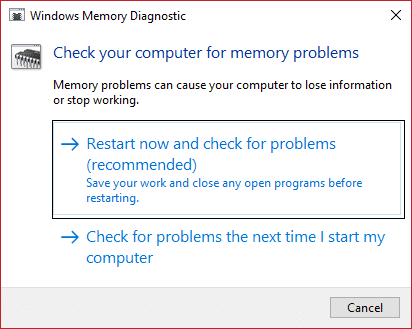
3. Bundan sonra, Windows olası RAM hatalarını kontrol etmek için yeniden başlatılacak ve umarız Bilgisayarınızın bir Bellek sorunu olduğunu Düzeltecektir.
4. Değişiklikleri kaydetmek için bilgisayarınızı yeniden başlatın.
Yöntem 2: Memtest86+'yı çalıştırın
1. Sisteminize bir USB flash sürücü bağlayın.
2.USB Anahtarı için Windows Memtest86 Otomatik Yükleyiciyi indirin ve kurun.
3. İndirmiş olduğunuz görüntü dosyasına sağ tıklayın ve “ Buraya çıkart” seçeneğini seçin.
4. Ayıklandıktan sonra klasörü açın ve Memtest86+ USB Installer'ı çalıştırın.
5.MemTest86 yazılımını yakmak için takılı USB sürücünüzü seçin (Bu, USB sürücünüzü biçimlendirir).
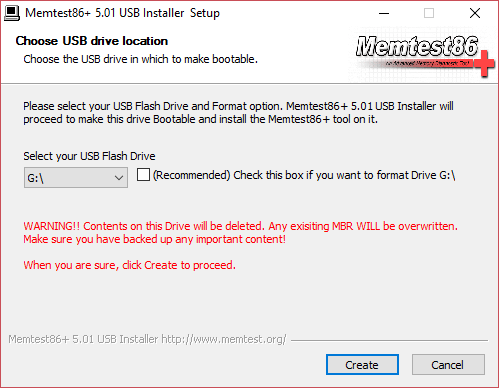
6.Yukarıdaki işlem bittiğinde, “ Bilgisayarınızda Bellek Sorunu Var” hatası aldığınız bilgisayara USB'yi takın.
7.Bilgisayarınızı yeniden başlatın ve USB flash sürücüden önyüklemenin seçili olduğundan emin olun.
8.Memtest86, sisteminizde bellek bozulmasını test etmeye başlayacaktır.
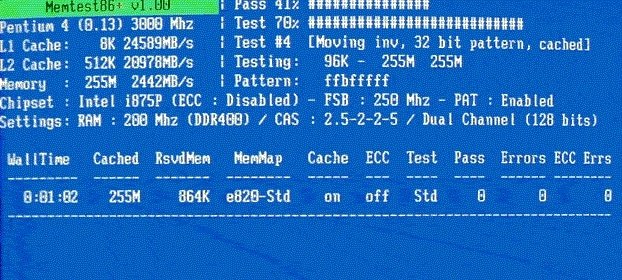
9.Tüm testleri geçtiyseniz, hafızanızın doğru çalıştığından emin olabilirsiniz.
10.Bazı adımlar başarısız olursa, Memtest86 bellek bozulmasını bulacaktır, bu da "Bilgisayarınızda Bellek sorunu var" hatasının hatalı/bozuk bellekten kaynaklandığı anlamına gelir.
11.Bilgisayarınızda Bellek Sorunu Olduğunu Düzeltmek için, bozuk bellek sektörleri bulunursa RAM'inizi değiştirmeniz gerekecektir.
Yöntem 3: Sürücü Doğrulayıcıyı Çalıştırın
Bu yöntem, yalnızca Windows'ta normalde güvenli modda değil oturum açabiliyorsanız kullanışlıdır. Ardından, bir Sistem Geri Yükleme noktası oluşturduğunuzdan emin olun.
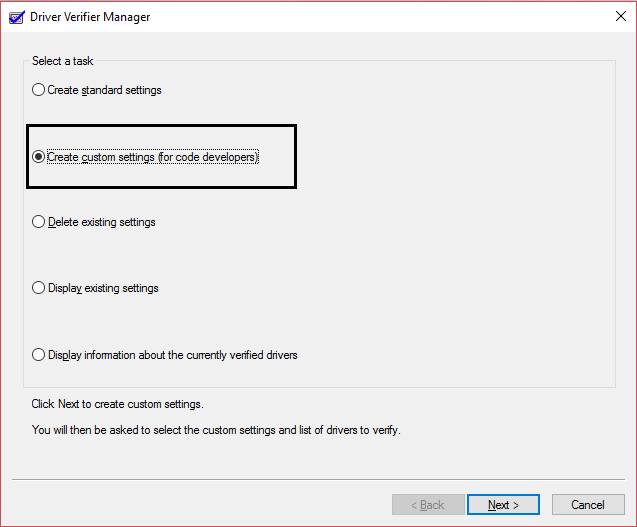
Bilgisayarınızda Bellek Sorunu Olduğunu Düzeltmek için Sürücü Doğrulayıcı'yı çalıştırın. Bu, bu hatanın oluşabileceği herhangi bir çakışan sürücü sorununu ortadan kaldıracaktır.
Yöntem 4: Sistem Geri Yükleme gerçekleştirin
1.Windows Tuşu + R'ye basın ve " sysdm.cpl " yazın ve enter tuşuna basın.
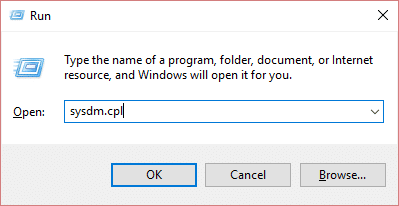
2.Sistem Koruması sekmesini seçin ve Sistem Geri Yükleme'yi seçin.
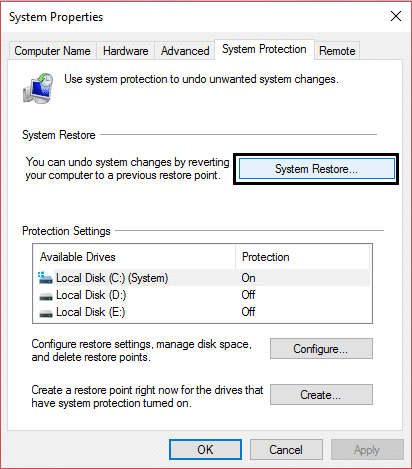
3. İleri'ye tıklayın ve istediğiniz Sistem Geri Yükleme noktasını seçin.

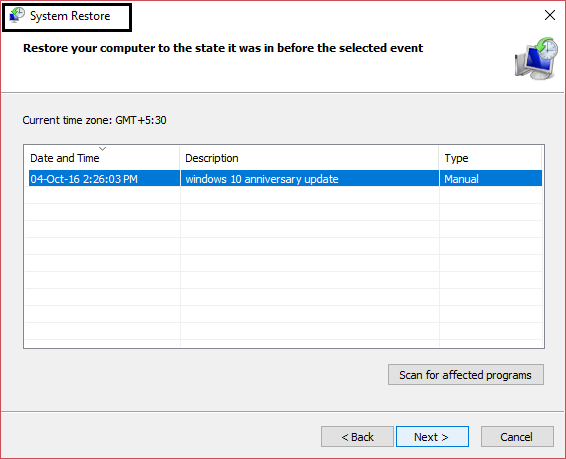
4.Sistem geri yüklemeyi tamamlamak için ekrandaki talimatı izleyin.
5. Yeniden başlattıktan sonra, Bilgisayarınızda Bellek Sorunu Olduğunu Düzeltebilirsiniz.
Yöntem 5: BIOS'u Güncelleyin
BIOS güncellemesi yapmak kritik bir iştir ve bir şeyler ters giderse sisteminize ciddi şekilde zarar verebilir, bu nedenle bir uzman gözetimi önerilir.
1. İlk adım BIOS sürümünüzü belirlemektir, bunu yapmak için Windows Tuşu + R tuşlarına basın, ardından “ msinfo32 ” (tırnak işaretleri olmadan) yazın ve Sistem Bilgisini açmak için enter tuşuna basın.
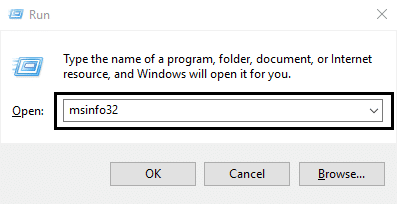
2.Sistem Bilgileri penceresi açıldığında, BIOS Sürümü/Tarihi'ni bulun, ardından üreticiyi ve BIOS sürümünü not edin.
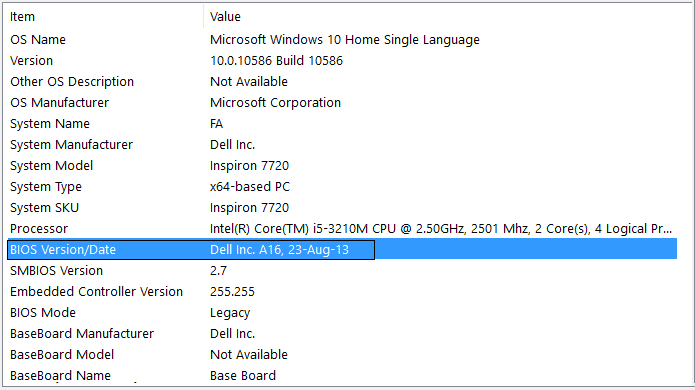
3.Sonra, üreticinizin web sitesine gidin, örneğin benim durumumda bu Dell'dir, bu yüzden Dell web sitesine gideceğim ve ardından bilgisayarımın seri numarasını gireceğim veya otomatik algılama seçeneğine tıklayacağım.
4.Şimdi gösterilen sürücü listesinden BIOS'a tıklayacağım ve önerilen güncellemeyi indireceğim.
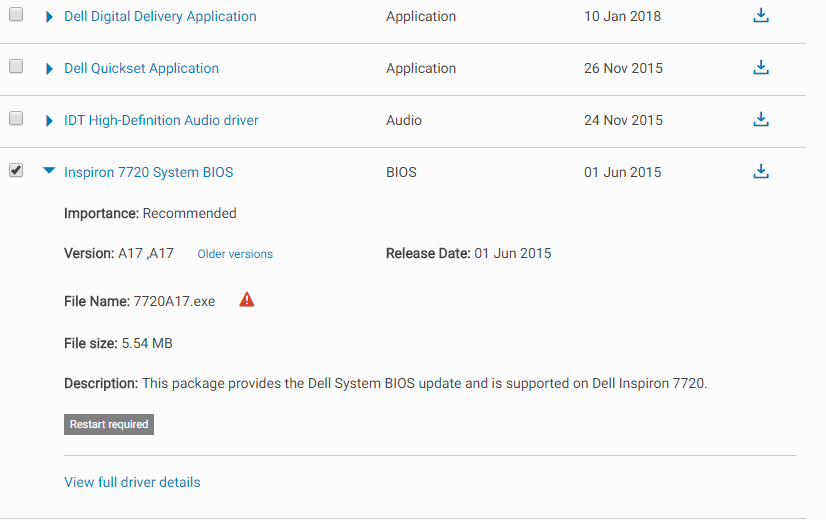
Not: BIOS'u güncellerken bilgisayarınızı kapatmayın veya güç kaynağınızla bağlantısını kesmeyin, aksi takdirde bilgisayarınıza zarar verebilirsiniz. Güncelleme sırasında bilgisayarınız yeniden başlayacak ve kısa bir süre siyah bir ekran göreceksiniz.
5.Dosya indirildikten sonra, çalıştırmak için Exe dosyasına çift tıklayın.
6.Son olarak, BIOS'unuzu güncellediniz ve bu aynı zamanda Onar Bilgisayarınızda Bellek sorunu var.
Yöntem 6: BSOD Hatasını Giderme
1.BlueScreenView'ı buradan indirin.
2.Yazılımı Windows mimarinize göre çıkarın veya kurun ve uygulamayı çalıştırmak için üzerine çift tıklayın.
3. MEMORY_MANAGEMENT (Bug Check String) öğesini seçin ve “sürücü kaynaklı” olup olmadığına bakın.
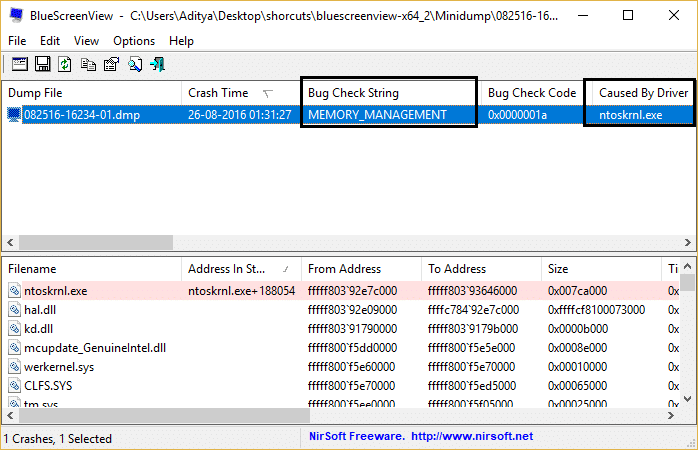
4.Google, soruna neden olan yazılımı veya sürücüyü arayın ve altta yatan nedeni düzeltin.
Yöntem 7: CCleaner ve Malwarebytes'i çalıştırın
1.CCleaner & Malwarebytes'i indirin ve kurun.
2. Malwarebytes'i çalıştırın ve sisteminizi zararlı dosyalara karşı taramasına izin verin.
3. Kötü amaçlı yazılım bulunursa, bunları otomatik olarak kaldıracaktır.
4. Şimdi CCleaner'ı çalıştırın ve Windows sekmesi altındaki “Temizleyici” bölümünde, temizlenecek aşağıdaki seçimleri kontrol etmenizi öneririz:
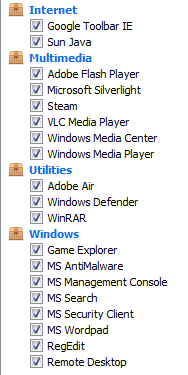
5.Uygun noktaların kontrol edildiğinden emin olduktan sonra, Run Cleaner'ı tıklamanız ve CCleaner'ın rotasını yönetmesine izin vermeniz yeterlidir.
6. Sisteminizi daha fazla temizlemek için Kayıt Defteri sekmesini seçin ve aşağıdakilerin işaretli olduğundan emin olun:
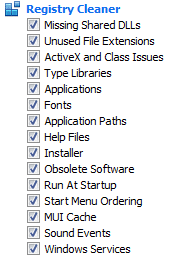
7. Sorun için Tara'yı seçin ve CCleaner'ın taramasına izin verin, ardından Seçilen Sorunları Onar'a tıklayın.
8.CCleaner “ Kayıt defterinde yedekleme değişiklikleri istiyor musunuz? ” Evet'i seçin.
9.Yedeklemeniz tamamlandıktan sonra, Seçilen Tüm Sorunları Onar'ı seçin.
10.Değişiklikleri kaydetmek için PC'nizi yeniden başlatın ve Bilgisayarınızda Bellek sorunu olup olmadığını düzeltip çözemeyeceğinizi görün.
Yöntem 8: Bellek Yuvalarının Hasarlı olup olmadığını kontrol edin
Not: Bunun için, bazen garantiyi geçersiz kılan dizüstü bilgisayarınızı veya PC'nizi açmanız gerekir, bu nedenle dizüstü bilgisayarı tamir veya servis merkezine götürmek daha iyidir. Ne yaptığınızı bilmiyorsanız, uzman gözetimi önerilir.
İki RAM yuvanız varsa, her iki RAM'i de çıkarın, yuvayı temizleyin ve ardından RAM'i yalnızca bir yuvaya takın ve sorunun çözülüp çözülmediğine bakın. Olmadıysa, aynı şeyi başka bir yuvayla tekrar yapın ve bunun sorunu çözmede yardımcı olup olmadığına bakın.
Şimdi hala MEMORY_MANAGEMENT hatasıyla karşı karşıyaysanız, RAM'inizi kesinlikle sorunu çözecek olan yenisiyle değiştirmeniz gerekir.
Sizin için önerilen:
- Harfler Yerine Klavye Yazma Sayılarını Düzeltin
- USB Hata Kodunu Düzelt 52 Windows dijital imzayı doğrulayamıyor
- Dosya ve klasörleri göstermeyen USB Sürücü Nasıl Onarılır
- Windows Güncelleme Hatasını Düzeltin 0x80080005
İşte bu kadar başarılı bir şekilde Düzeltin Bilgisayarınızda bir Bellek sorunu hatası var, ancak bu gönderiyle ilgili hala herhangi bir sorunuz varsa, yorum bölümünde onlara sormaktan çekinmeyin.
